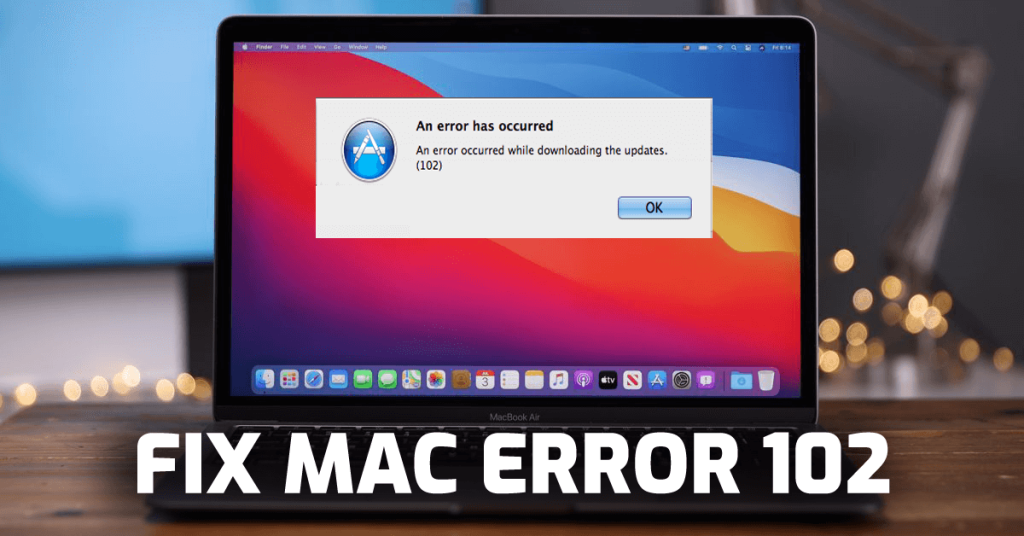
Mac-järjestelmä on yksi Applen hämmästyttävistä tuotteista, joka tunnetaan vakaana ja vähemmän hankalana muihin käyttöjärjestelmiin verrattuna. Mac-käyttäjät huomasivat kuitenkin usein tämän käyttöjärjestelmän olevan virheitä ja ongelmia, kuten Mac-virhe 102 .
Joten jos olet myös yksi niistä käyttäjistä, jotka saavat 102-virheen mac-järjestelmäänsä, tässä on ratkaisu ongelmaasi. Käy vain tämä artikkeli läpi ja seuraa annettuja korjauksia poistaaksesi tämän virheen järjestelmästäsi.
Mikä on virhekoodi 102 Mac OS:ssä?
Virhe 102 on yksi yleisimmistä ongelmista, joita käyttäjät kohtaavat Mac-järjestelmässä. Käyttäjät näkevät tämän virheilmoituksen päivittäessään sovellusta tai käyttöjärjestelmää. Tämä virhe yleensä ponnahtaa näkyviin viestin kanssa:
Toimintoa [ohjelman nimi] ei voida suorittaa loppuun. Tapahtui odottamaton virhe (virhekoodi 102)
Joissakin tapauksissa tämä virhe ilmenee monien muiden erilaisten varoitusviestien yhteydessä:
- oTypeErr = -102, /*Ei tämän tyyppistä objektia romussa*/
- sOldSystem = 102, /*Järjestelmä on liian vanha tälle ROM-muistille*/
- crapFlavorNotFoundErr = -102, /* == noTypeErr*/
Miksi saan virhekoodin 102 Macissa?
Seuraavat ovat yleisimmät syyt, jotka voivat saada tämän virhesanoman näkyviin Mac-järjestelmässäsi:
- Vioittuneet tai vaurioituneet järjestelmätiedostot
- Virheellisten toimintojen suorittaminen palveluissa, prosesseissa, sovelluksissa ja järjestelmässä
- Vioittuneet/vaurioituneet hakemistot
- Jos et ole määrittänyt järjestelmäasetuksia oikein
- Virus/haittaohjelma/vakoiluohjelma hyökkäys laitteellesi
- Jos olet ladannut epäilyttävät tiedostot järjestelmääsi
- Käytössä on vanhentunut käyttöjärjestelmä tai sovelluksia
- Jos asennetut sovellukset eivät ole yhteensopivia käyttöjärjestelmäsi kanssa
- Kun Macissa on levyn käyttöoikeusongelmia
- Käynnistysasema täyttyi roska- ja välimuistitiedostoilla
Macin virhekoodin 102 saamisen seuraukset:
Kun olet törmännyt virhekoodiin 102 , saatat kohdata monia muita odottamattomia ongelmia. Joten tässä ovat seuraukset, joita saatat joutua kohtaamaan tämän virheen saamisen jälkeen:
- Järjestelmä kaatuu ja jumiutuu odottamatta
- Järjestelmän hidas ja hidas suorituskyky
- Korruptio ja muuttunut tiedostorakenne ilman varoitusta
- Tietokoneessa jatkuvasti näkyviä ärsyttäviä virheilmoituksia, kuten tiedostoa ei löydy, .dmg-tiedostoa ei löydy, pääsy estetty jne.
- Ongelma tietokonetta sammutettaessa ja käynnistettäessä
- Useat sovellukset ja ominaisuudet lakkasivat toimimasta ja kaatuivat/jäätyivät
Kuinka korjata Mac Error 102?
Sisällysluettelo
Ratkaisu 1: Päivitä käyttöjärjestelmä ja sovellukset
Vanhentuneiden käyttöjärjestelmien ja sovellusten käyttäminen on yksi suurimmista syistä joutua virheisiin ja ongelmiin. Varmista siis, että käyttöjärjestelmäsi ja muut asennetut sovellukset on päivitetty. Päivitä sovellukset ja käyttöjärjestelmä Macissa seuraavasti:
- Siirry Apple -valikkoon > napsauta App Storea .
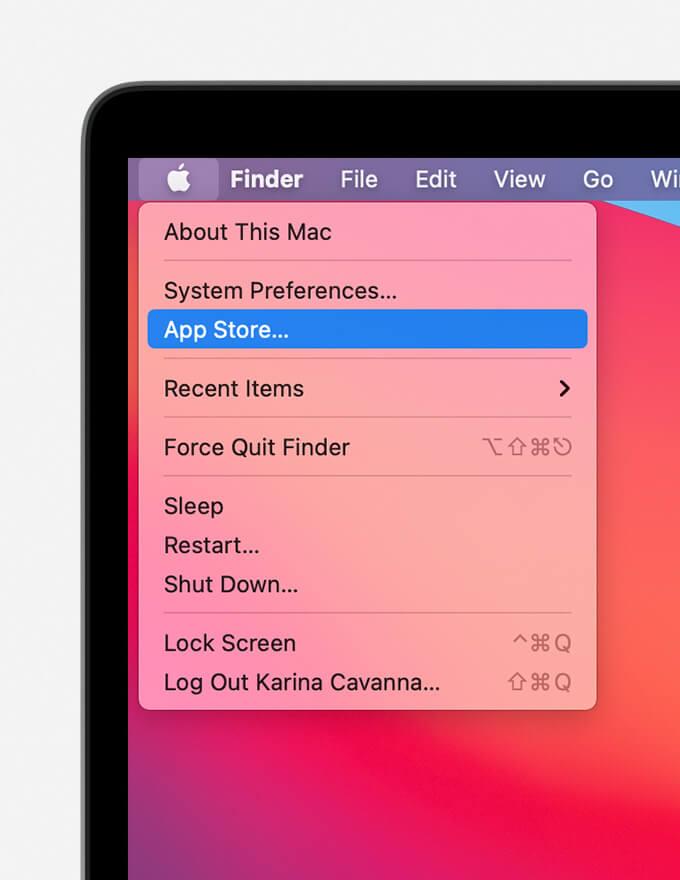
- Napsauta Päivitykset -kuvaketta.
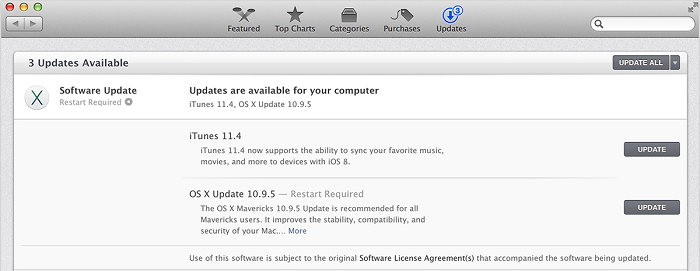
- Nyt näet asennetuille sovelluksille ja käyttöjärjestelmälle saatavilla olevat päivitykset.
- Jos sovellukselle ja käyttöjärjestelmälle on saatavilla päivitys, napsauta Päivitä -painiketta.
- Jos sinulla on jokin sovellus, jota ei voi päivittää App Storesta, avaa sovellus > siirry Asetukset-osioon > avaa Ohjelmistopäivitys .
Ratkaisu 2: Tarkista kirjautumiskohdat poistaaksesi virheen 102 Mac OS:stä
Joissakin tapauksissa suurin osa virheistä ratkaistaan yksinkertaisesti käynnistämällä Mac uudelleen. Mutta jos laitteen uudelleenkäynnistys ei korjannut virhettä ja ongelmat jatkuvat, sinun tulee yrittää käynnistää Mac uudelleen vikasietotilassa.
Jos virhe 102 poistetaan Macistasi laitteen uudelleenkäynnistyksen jälkeen vikasietotilassa, käynnistyskohdissa täytyy olla jokin ongelma, jotka aiheuttavat tämän virheen järjestelmässäsi, ja kirjautumiskohteiden tiedetään aiheuttavan tällaisen ongelman.
Selvittääksesi, onko se todellinen syy, sinun on tarkistettava kirjautumiskohdat ja tarkistettava, liittyykö Mac-virhe 102 johonkin ohjelmista, jotka latautuvat automaattisesti käynnistyksen yhteydessä.
Voit tehdä sen noudattamalla alla olevia ohjeita:
- Ensin sinun on avattava Järjestelmäasetukset .
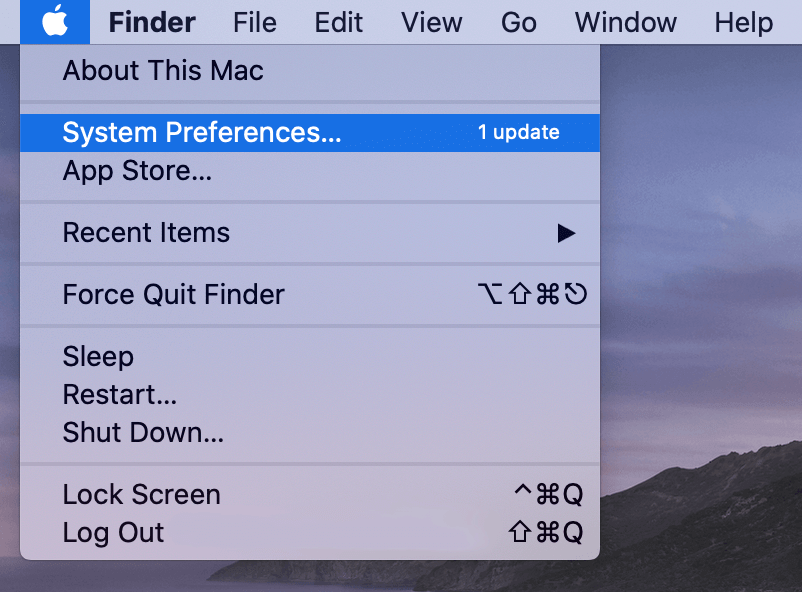
- Napsauta seuraavaksi Käyttäjät ja ryhmät .
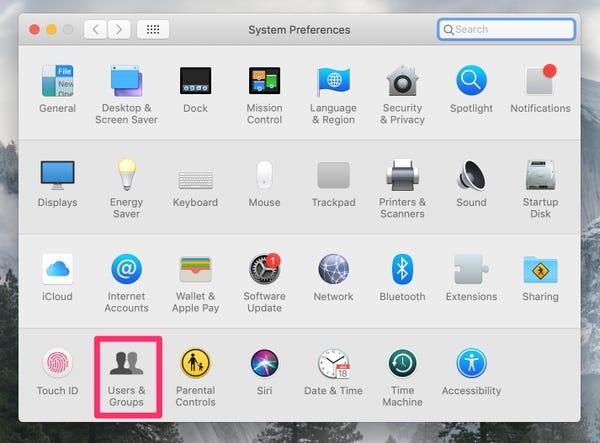
- Siirry näytön vasemmassa ruudussa olevaan tiliisi ja napsauta sitä.
- Napsauta Kirjautumiskohteet -välilehteä.
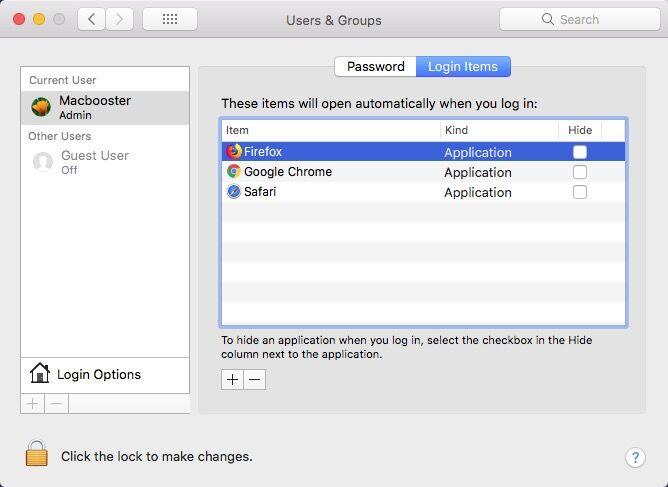
- Valitse nyt luettelosta annetut kohteet ja napsauta "-" -merkkiä poistaaksesi valitut kohteet.
- Käynnistä Mac uudelleen ja tarkista, onko virhe 102 edelleen olemassa vai onko se poistettu.
Jos virhekoodi 102 katoaa Macin uudelleenkäynnistyksen jälkeen, se osoittaa selvästi, että yksi kirjautumiskohteista aiheutti tämän ongelman. Tarkista nyt, mikä kohde on syyllinen, lataa jokainen poistettu kohde yksitellen.
Ratkaisu 3: Poista roskapostit, välimuisti ja väliaikaiset tiedostot
Kuten kaikki tiedätte, käyttöjärjestelmä ja muut asennetut ohjelmat ja sovellukset luovat asetuksia, välimuistia ja väliaikaisia tiedostoja järjestelmään käyttäjätilin alla.
Mutta joskus nämä tiedostot vioittuvat, mikä johtaa moniin ongelmiin laitteessa, kuten sovellusten kaatumiseen, järjestelmän jumittumiseen ja moniin muihin ongelmiin tehtävien suorittamisen aikana. Siksi mahdollisuudet ovat Mac-virhekoodi 102, joka johtuu vioittuneista välimuistista ja väliaikaisista tiedostoista.
Jos haluat korjata 102-virheen Macbookissa , sinun on kirjauduttava sisään Mac-tietokoneellesi vierastilin kautta ja tarkistettava, liittyykö ongelma tiliisi vai onko ongelma laitteessa.
Jos virhe 102 häviää vierastilille kirjautumisen jälkeen, kotikansiossa saattaa olla jokin ongelma. Tässä tapauksessa voit yrittää tyhjentää koko järjestelmän välimuistin, väliaikaiset ja kaksoistiedostot tarkistaaksesi, auttaako tämä korjaamaan virheen.
Macissa on periaatteessa kolmenlaisia välimuistitiedostoja: selaimen välimuisti, järjestelmävälimuisti ja käyttäjän välimuisti . Sinun on siivottava kaiken tyyppiset välimuistitiedostot päästäksesi eroon virhekoodista 102 Mac OS:ssä .
Voit puhdistaa välimuistitiedostot suorittamalla nämä vaiheet:
- Siirry Finderiin > Siirry > napsauta Siirry kansioon.
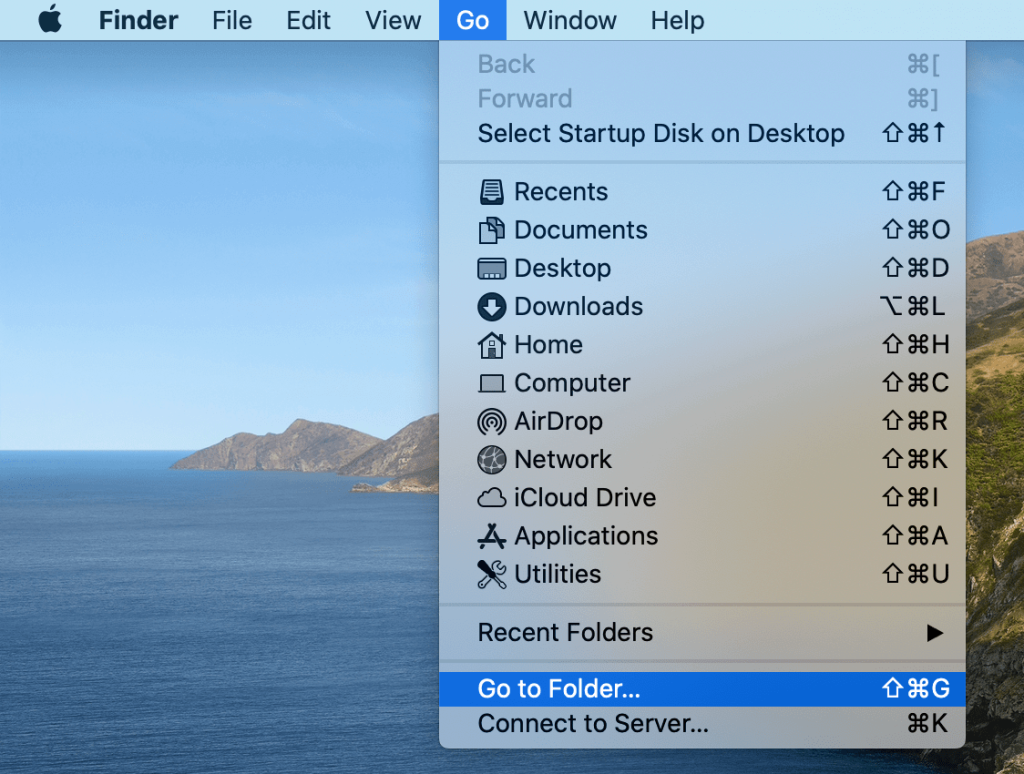
- Kirjoita ~/Library/Caches > paina Enter- näppäintä.
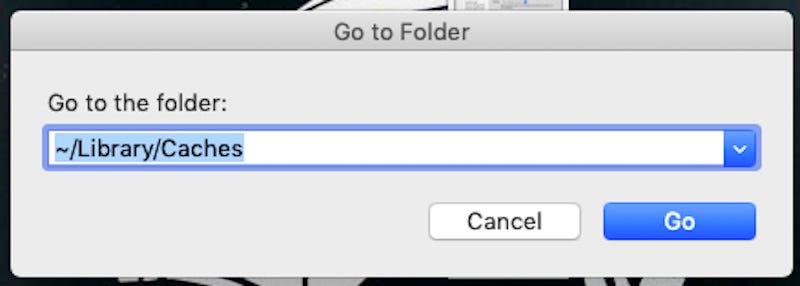
- Siirry kuhunkin kansioon > valitse kaikki välimuistitiedostot > napsauta Poista- painiketta.
Ratkaisu 4: Poista ongelmallinen sovellus tai poista se käytöstä
Jos virhekoodi 102 ilmestyy vain tiettyjä ohjelmia käytettäessä, on täysin mahdollista, että itse ohjelmassa voi olla jokin ongelma.
Saattaa olla tapauksia, joissa sovellukset/ohjelmat vioittuvat, kun niitä asennetaan järjestelmään. Joten jos sovellus on vioittunut tai ei ole yhteensopiva käyttöjärjestelmäsi kanssa, se voi johtaa tällaisiin ongelmiin.
Nyt päästäksesi eroon tästä ongelmasta, poista ongelmallinen sovellus laitteestasi. Näin voit poistaa sovellukset Macistasi:
- Napsauta Finder -kuvaketta.
- Napsauta seuraavaksi Sovellukset .
- Valitse sovellus, jonka haluat poistaa.
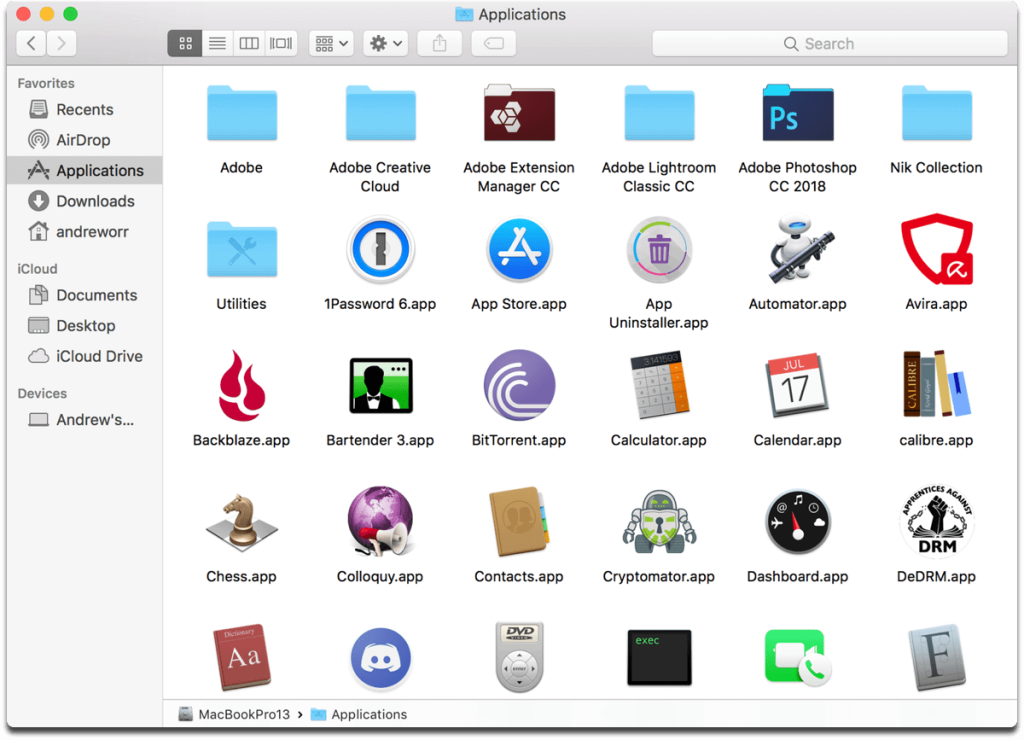
- Vedä sovellus telakassa olevaan roskakoriin .
- Tai voit myös napsauttaa sovellusta hiiren kakkospainikkeella ja valita Siirrä roskakoriin -vaihtoehdon.
- Jos sovellus on kansion alla, avaa ensin kansio ja napsauta Uninstaller-työkalua poistaaksesi sen.
Ratkaisu 5: Puhdista liittyvät asetustiedostot
Mac OS käyttää asetustiedostoja ohjaamaan sovelluksia, kuinka niiden tulisi toimia järjestelmässä. Jos nämä asetustiedostot vaurioituvat jostain syystä, se johtaa Macin virhekoodiin 102 .
Yksi syy, joka voi aiheuttaa asetustiedostojen vaurioitumisen tai vioittumisen, on ohjelman asennuksen poistaminen roskakorista. Se ei puhdista tietokonetta hyvin ja aiheuttaa monia muita tahattomia seurauksia, ellei vioittuneita tiedostoja poisteta järjestelmästä
Voit poistaa asetustiedostot seuraavasti:
- Siirry Finderiin > napsauta Siirry ja sitten Siirry kansioon .
- Kirjoita nyt "/Library/" hakukenttään.
- Paina seuraavaksi Return- näppäintä.
- Avaa Asetukset-kansio ja etsi asetustiedostot , jotka liittyvät juuri järjestelmästä poistettuun sovellukseen.
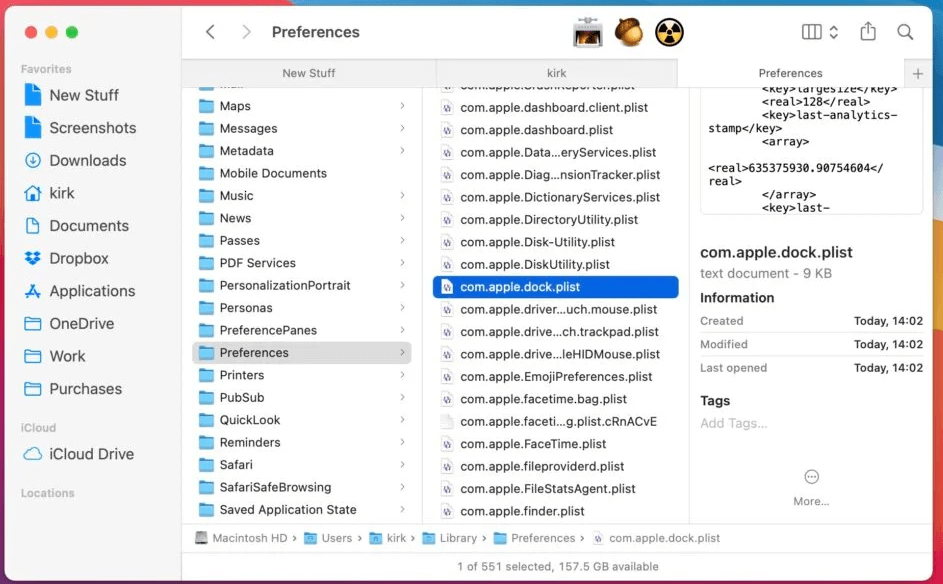
- Vedä lopuksi tiedostot roskakoriin .
Ratkaisu 6: Korjaa levyn käyttöoikeudet Levytyökalulla
Levyn käyttöoikeusongelma voi myös olla syy virhekoodin 102 saamiseen Macissa . Levyn käyttöoikeuksien korjaaminen on paras ja yleisin tapa käsitellä sovelluksiin ja tiedostoihin liittyviä ongelmia.
Joten jos saat Mac-virheilmoituksen 102 virheellisten käyttöoikeuksien vuoksi, voit käyttää Macin sisäänrakennettua levytyökalua. Se auttaa sinua skannaamaan levyn, jotta voit korjata järjestelmän käyttöoikeusongelmat, jotka aiheuttavat tämän ongelman Macissasi.
Lupien korjaamisen lisäksi voit myös nollata kotikansion käyttöoikeudet varmistaaksesi, että kaikilla palveluilla, ohjelmilla ja muilla asioilla on asianmukaiset käyttöoikeudet.
Jos kuitenkin pysyt kiinni oikeuksien korjaamisessa, toimi seuraavasti:
- Avaa Finder- ikkuna > napsauta Sovellukset .
- Kaksoisnapsauta Apuohjelmat .
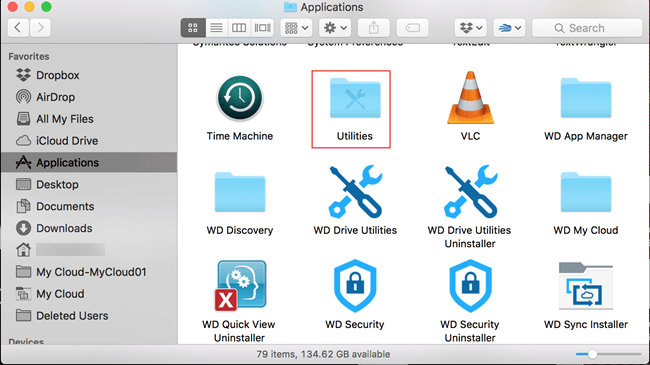
- Kaksoisnapsauta seuraavaksi Levytyökalua .
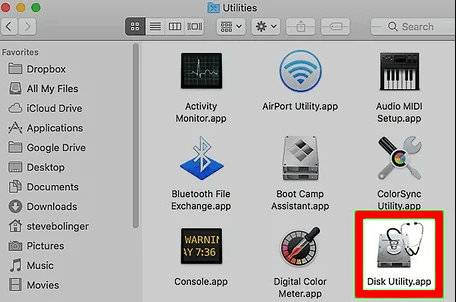
- Valitse käynnistyslevy > siirry Ensiapu- välilehteen.
- Napsauta Korjaa levyn käyttöoikeudet -painiketta.
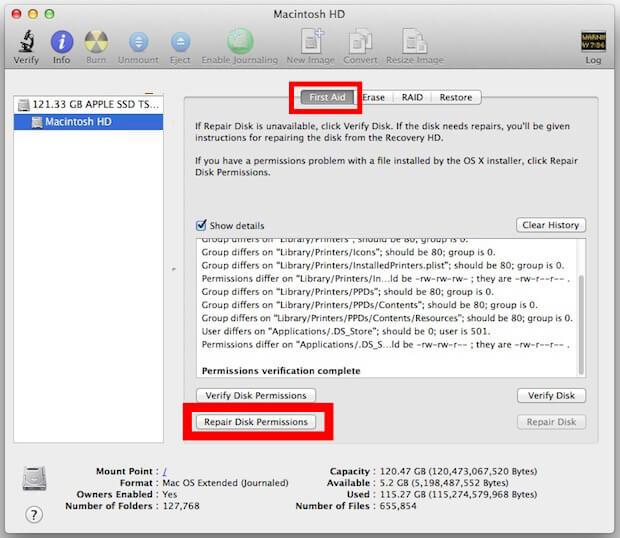
Ratkaisu 7: Tarkista, onko laitteistossa vaurioita
Joskus Mac-järjestelmä alkaa toimia epänormaalisti ja aiheuttaa virheitä laitteisto-ongelmien vuoksi. Joten sinun on tarkistettava, onko RAM-muistisi kunnossa vai onko kiintolevyvaurioita.
Jotta saat vastauksen näihin kysymyksiin, sinun on suoritettava laitteiston diagnostiikkatesti. Voit tehdä tämän noudattamalla alla annettuja ohjeita:
- Irrota ensin kaikki ulkoiset laitteet paitsi hiiri, Ethernet-kaapeli, AC-kaapeli ja näppäimistö. Jos et irrota muita laitteita, Apple Hardware Test ei auta sinua korjaamaan virhettä 102 Macissa .
- Sammuta Mac.
- Käynnistä Mac ja pidä sitten D-näppäintä painettuna . Pidä näppäintä painettuna, kunnes näet Apple Hardware Test -kuvakkeen näytöllä.
- Valitse nyt haluamasi kieli ja napsauta oikeaa nuolta .
- Aloita seuraavaksi testi painamalla T-näppäintä tai Return-näppäintä.
- Tai voit myös valita "Suorita laajennettu testaus" -vaihtoehdon ennen testin aloittamista. Tämä johtaa sinut perusteellisempiin testeihin.
- Kun testi on valmis, voit nähdä testitulokset ikkunan oikeassa alakulmassa.
- Nyt voit lopettaa Apple Hardware Testin käynnistämällä tietokoneen uudelleen tai yksinkertaisesti sammuttamalla sen.
Ratkaisu 8: Poista haittaohjelma/virus järjestelmästä
Kuten olen jo edellä käsitellyt haittaohjelma-/virushyökkäys tai epäilyttävät tiedostot järjestelmässä, voivat myös aiheuttaa tämän ongelman. Varmista siis, että tietokoneesi on turvallinen ja virukseton.
Jos tietokoneessasi on kuitenkin virus tai haittaohjelma, sinun on poistettava se. Nyt sinun täytyy miettiä, kuinka voit tehdä tämän.
Joten tässä suosittelen Spyhunterin käyttöä . Se on haittaohjelmien torjuntatyökalu, joka pitää järjestelmän suojattuna erilaisilta uhilta, kuten viruksilta, haittaohjelmilta, vakoiluohjelmilta ja monilta muilta online-uhkilta.
Hanki Spyhunter poistamaan virukset/haittaohjelmat järjestelmästä
Ratkaisu 9: Korjaa Mac Error 102 asentamalla Mac OS uudelleen
Käyttöjärjestelmän uudelleenasentaminen on toinen mahdollinen ratkaisu Mac-virheen 102 korjaamiseen . Tämä säilyttää kaikki asetukset, sovellukset, tiedostot ja korvaa ydintiedostot uusilla kopioilla.
Joten jos saat tämän virheen vaurioituneiden tai vioittuneiden järjestelmätiedostojen vuoksi, Mac OS:n uudelleenasentaminen olisi paras valinta tämän ongelman ratkaisemiseksi, koska se ei vain korjaa tätä tiettyä virhettä, vaan myös estää käyttöjärjestelmää vaurioitumasta.
Asenna Mac OS uudelleen noudattamalla näitä ohjeita:
- Ennen kuin jatkat vaiheita, varmista, että järjestelmäsi on yhteydessä Internetiin.
- Käynnistä nyt Mac uudelleen .
- Uudelleenkäynnistyksen jälkeen näyttöön tulee harmaa näyttö. Paina ja pidä painettuna Cmd + R -näppäimiä .
- Kun saat OS X Utilities -valikon, valitse Asenna OS X uudelleen -vaihtoehto.
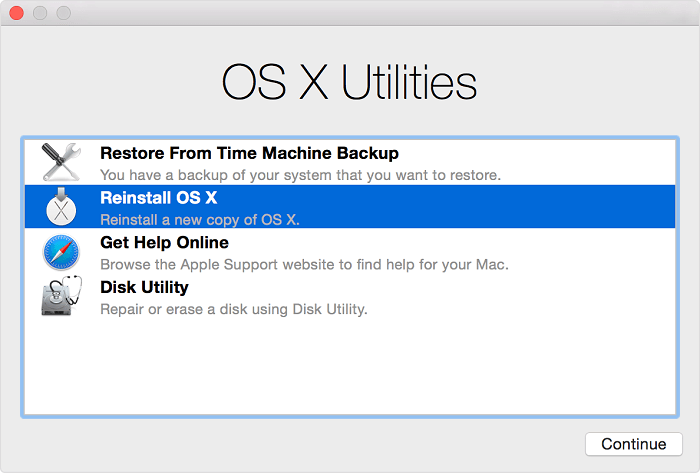
-
- Noudata nyt näytön ohjeita suorittaaksesi uudelleenasennus.
- Kun olet asentanut käyttöjärjestelmän uudelleen, tarkista, onko virhe poistettu vai ei.
Ratkaisu 10: Palauta Mac PRAM ja SMC
Joskus Mac-laite alkaa toimia väärin ilman syytä. Jos saat virhekoodin 102, vaikka olet kokeillut kaikkia mahdollisia korjauksia, voit lopuksi suorittaa palautuksen tietokoneellesi.
Koska tämä virhe voi liittyä myös laitteistoon, laitteistopohjaisen ratkaisun suorittaminen voi korjata virheen. Siksi sinun on yritettävä nollata Parameter RAM (PRAM) ja System Management Controller (SMC) Macissasi.
Se on paras tapa käsitellä laitteistoon liittyviä Mac-laitteen ongelmia. Mutta ennen kuin nollaat SMC:n ja PRAM:n, varmista, että varmuuskopioit kaikki tiedot ulkoiselle asemalle, koska nollauksen jälkeen menetät tiedot.
PRAM sisältää tietoja Mac-kokoonpanostasi, mukaan lukien näytön resoluutio, käynnistyslevyn valinta, kaiuttimen äänenvoimakkuus ja muut ohjausasetukset.
Nollaa PRAM seuraavasti:
- Sammuta ensin tietokone ja paina sitten virtapainiketta .
- Pidä Command + Option + P + R -näppäimiä painettuna yhdessä, kunnes Mac käynnistyy uudelleen.
- Jos kuulet käynnistysäänen kaksi kertaa, se tarkoittaa, että olet nollannut PRAM:n onnistuneesti .
Nyt SMC: ssä se ohjaa useimpia Intel-pohjaisen Macin fyysisiä osia, kuten näppäimistöjä, LED-ilmaisimia, tuulettimia, muita oheislaitteita ja virtapainikkeita.
Voit nollata SMC:n noudattamalla Applen virallista SMC-nollaussivua, sillä vaiheet vaihtelevat eri tietokoneiden mukaan. Etsi ensin tietokoneesi mallinimi tai -numero ja suorita nollaus noudattamalla ohjeita.
Johtopäätös
Ongelmien törmääminen Mac-järjestelmässä ei ole iso juttu, sillä kuten mikä tahansa muu käyttöjärjestelmä, se on myös altis useille virheille. Joten jos valitettavasti olet kohdannut Mac-virhekoodin 102 , älä panikoi. Noudata vain yllä lueteltuja ratkaisuja.
Kaikki korjaukset ovat käyttäjien testaamia, joten sinäkin voit kokeilla niitä. Nyt toivon, että olet saanut kaikki vastauksesi virheeseen 102 .
Ratkaisu 11: Poista käynnistyskohteet käytöstä
Jos sovellusten asennuksen poistaminen tai asetustiedostojen poistaminen ei ratkaise ongelmaa, sinun on estettävä sovelluksia avaamasta käynnistystä Macissa. Se on luettelo ohjelmista tai sovelluksista, jotka käynnistyvät automaattisesti, kun Mac käynnistetään. Jos sovellus on tässä luettelossa, sinun on poistettava se.
Noudata seuraavia ohjeita:
Vaihe 1. Siirry Omenavalikkoon.
Vaihe 2. Napsauta "Järjestelmäasetukset/Asetukset".
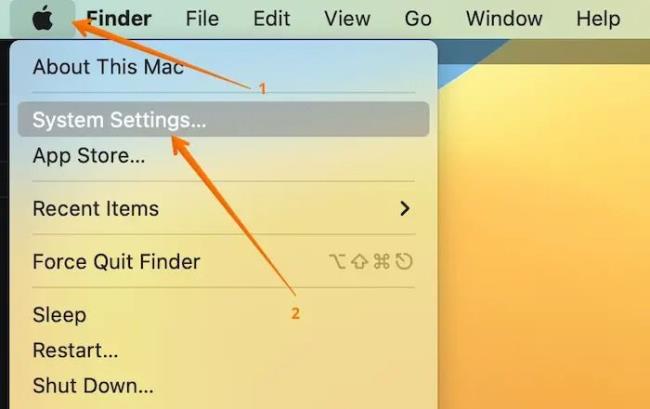
Vaihe 3. Valitse vasemmalta puolelta "Yleinen".
Vaihe 4. Mene oikealla kohtaan "Kirjautumiskohteet".
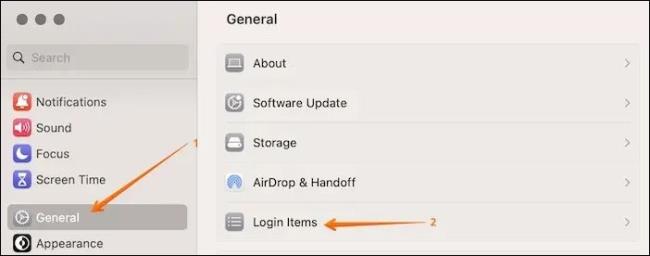
Vaihe 5. Valitse kohteet, jotka haluat poistaa käytöstä.
Vaihe 6. Napsauta nyt miinus (-) -painiketta laatikon alaosassa.
![Xbox 360 -emulaattorit Windows PC:lle asennetaan vuonna 2022 – [10 PARHAAT POINTA] Xbox 360 -emulaattorit Windows PC:lle asennetaan vuonna 2022 – [10 PARHAAT POINTA]](https://img2.luckytemplates.com/resources1/images2/image-9170-0408151140240.png)
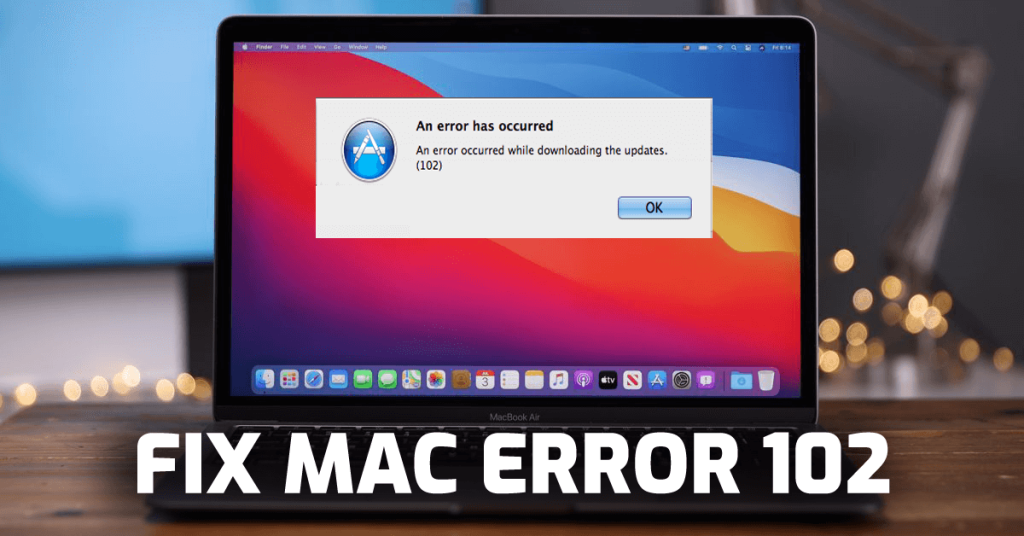
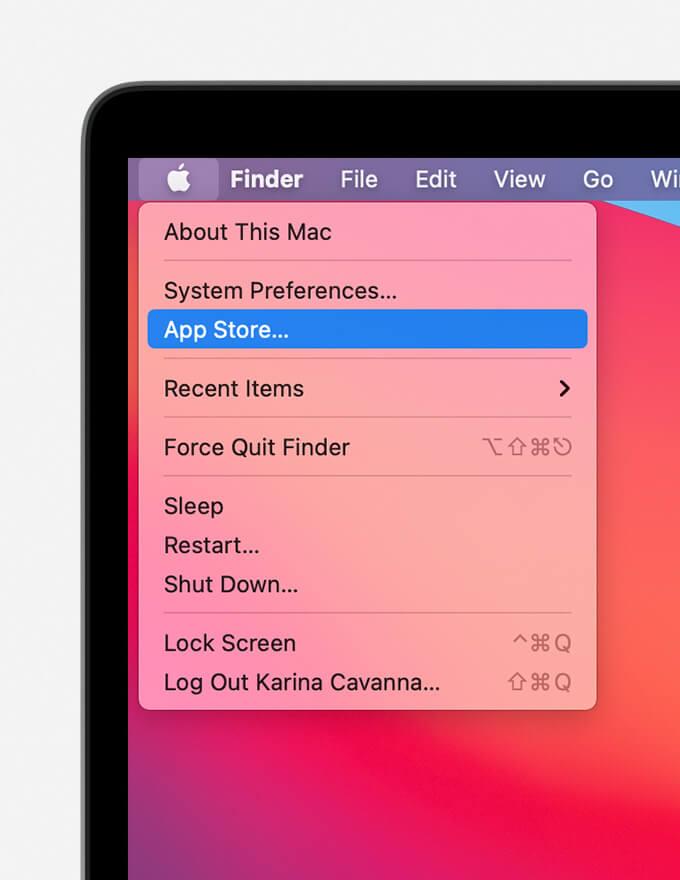
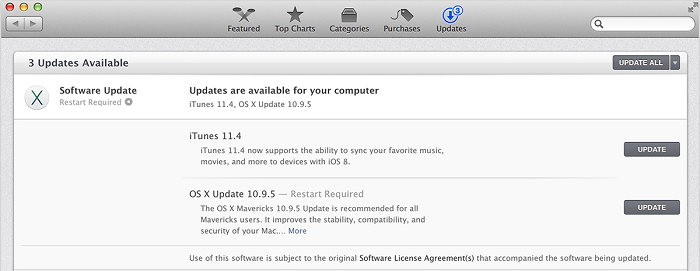
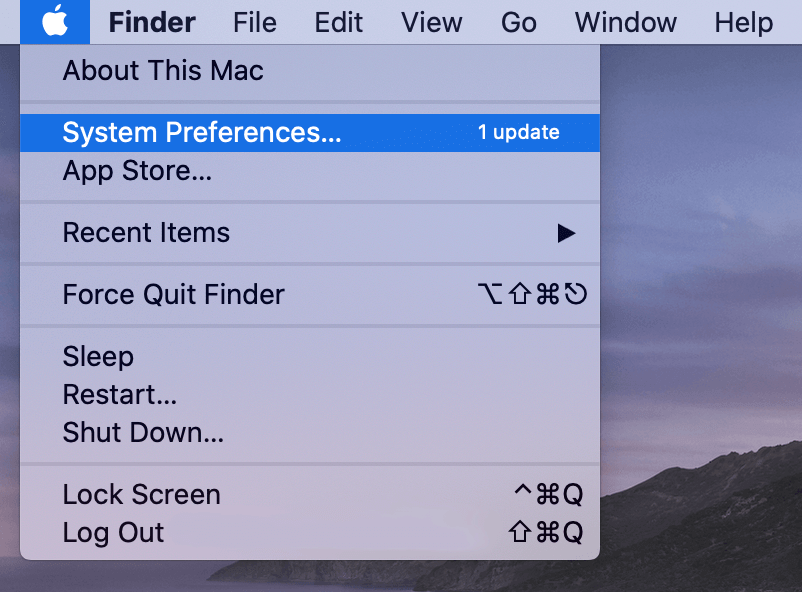
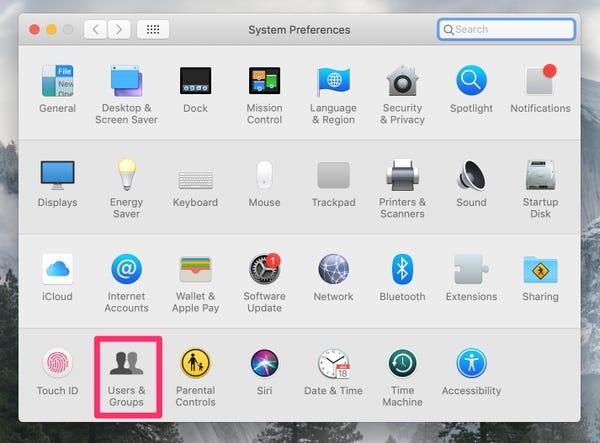
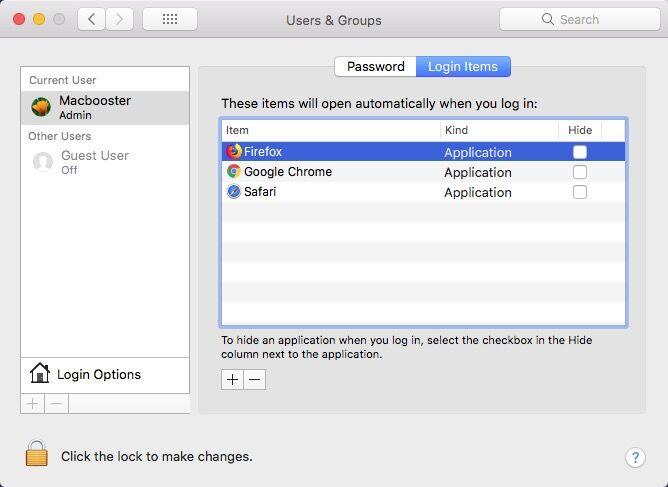
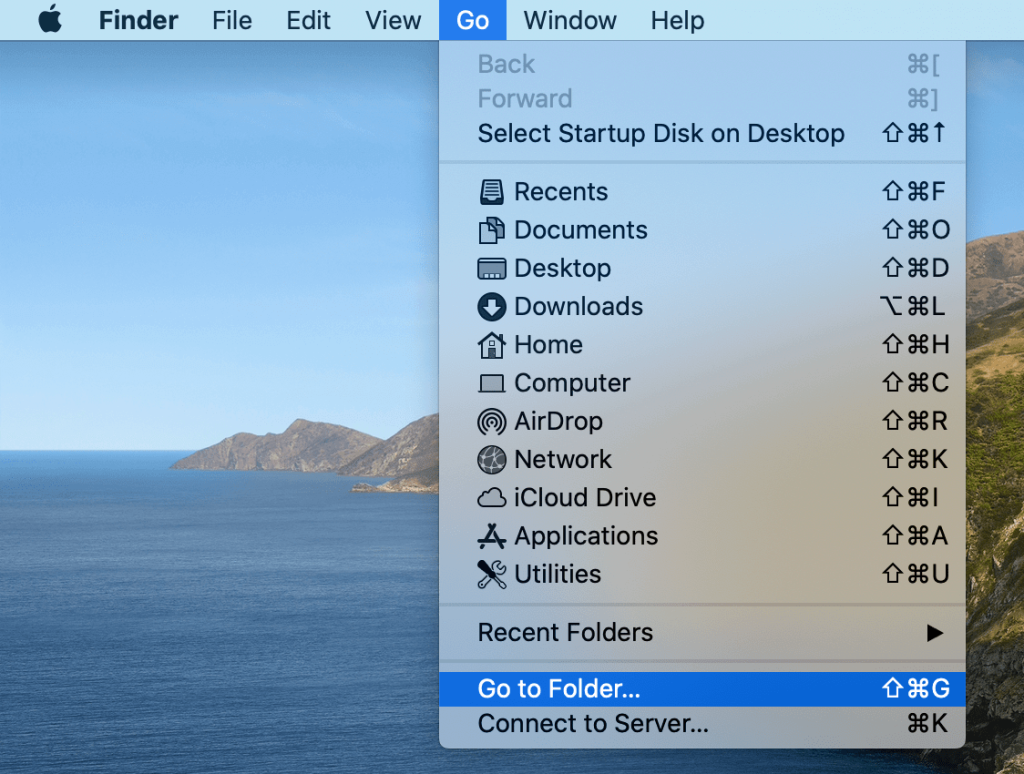
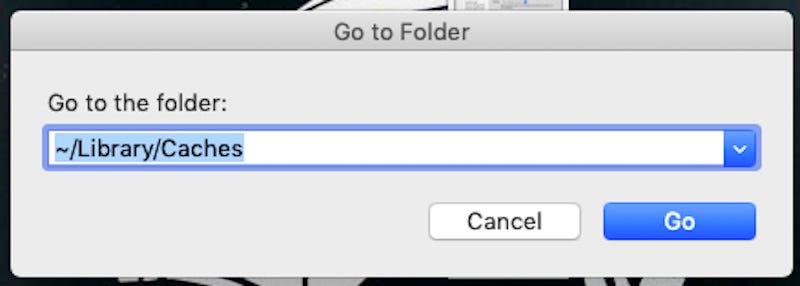
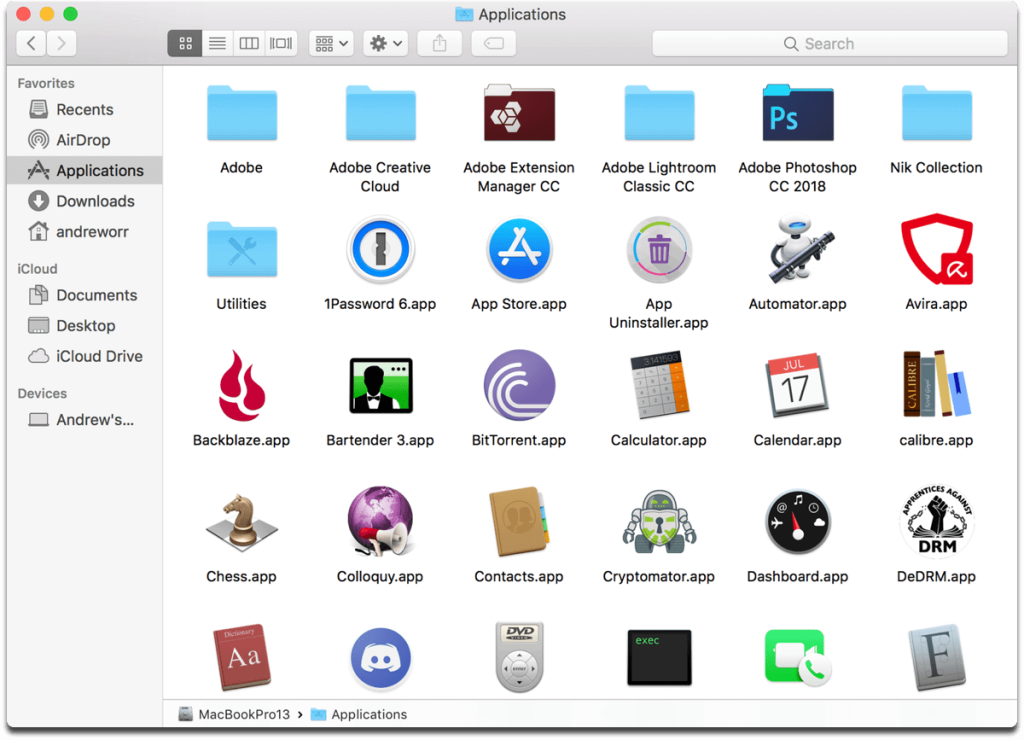
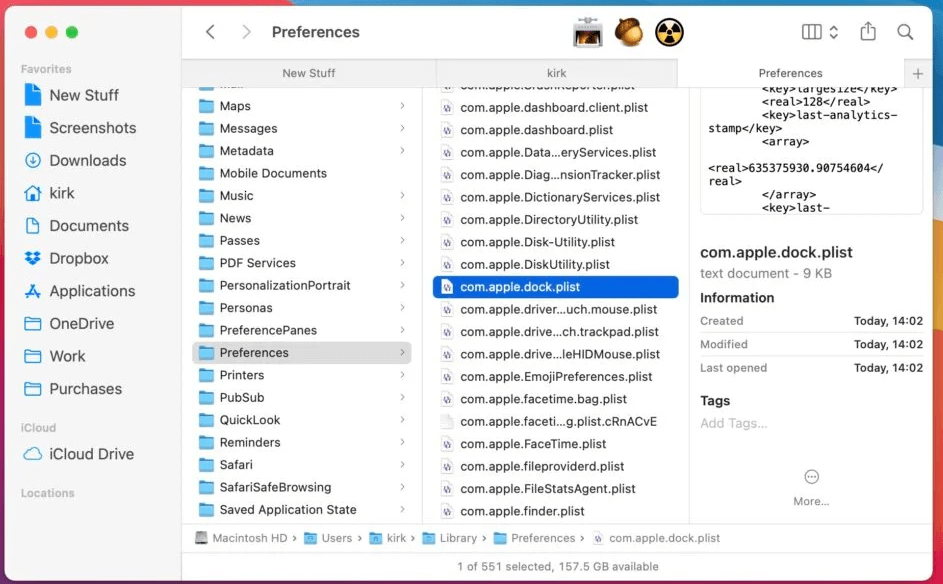
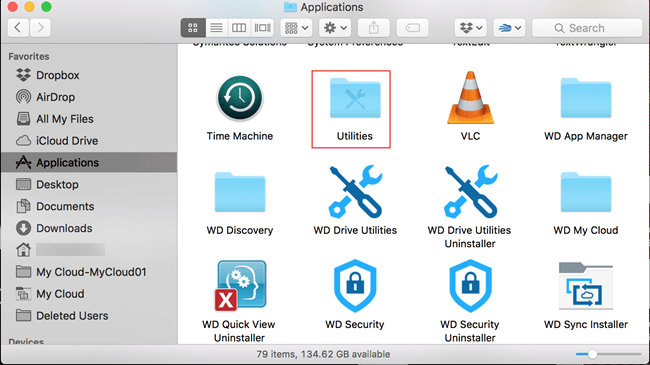
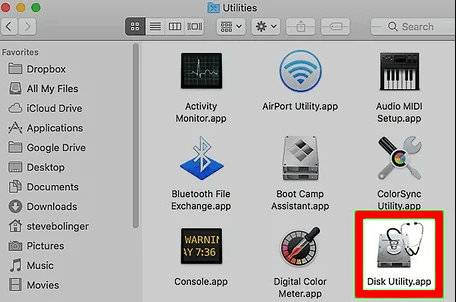
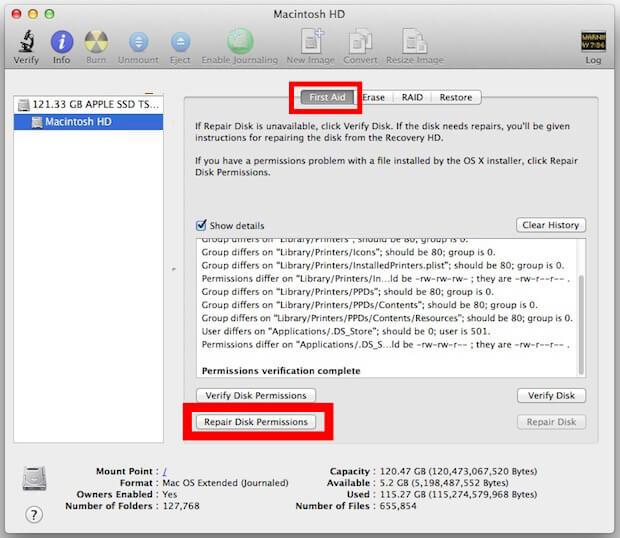
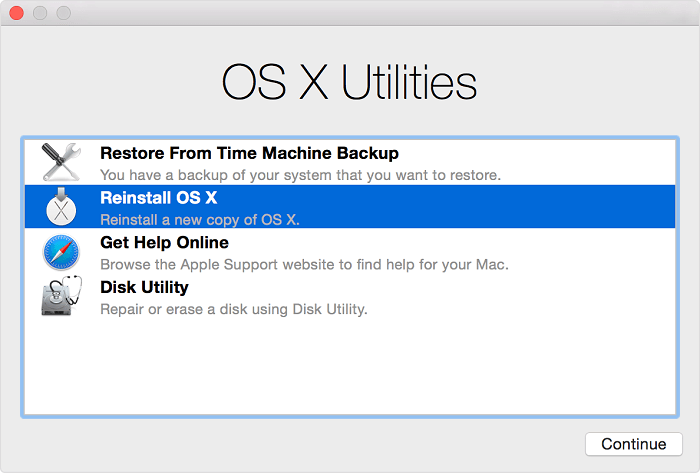
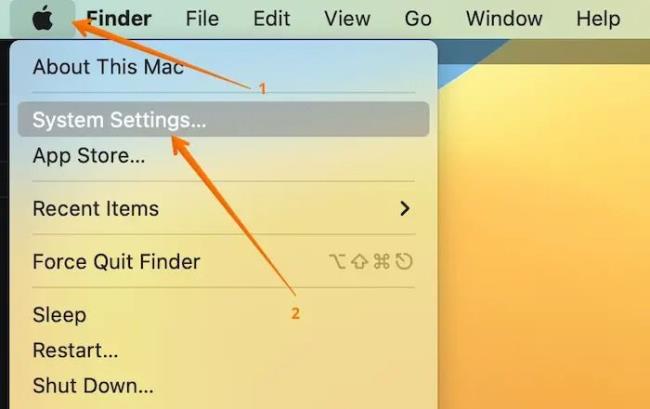
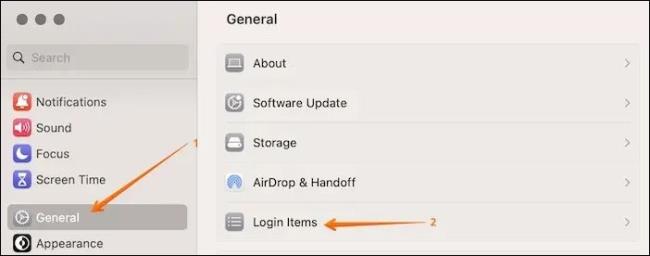
![[100 % ratkaistu] Kuinka korjata Error Printing -viesti Windows 10:ssä? [100 % ratkaistu] Kuinka korjata Error Printing -viesti Windows 10:ssä?](https://img2.luckytemplates.com/resources1/images2/image-9322-0408150406327.png)




![KORJAATTU: Tulostin on virhetilassa [HP, Canon, Epson, Zebra & Brother] KORJAATTU: Tulostin on virhetilassa [HP, Canon, Epson, Zebra & Brother]](https://img2.luckytemplates.com/resources1/images2/image-1874-0408150757336.png)

![Kuinka korjata Xbox-sovellus, joka ei avaudu Windows 10:ssä [PIKAOPAS] Kuinka korjata Xbox-sovellus, joka ei avaudu Windows 10:ssä [PIKAOPAS]](https://img2.luckytemplates.com/resources1/images2/image-7896-0408150400865.png)
